|
Ubuntu 11.10(Oneiric Ocelot)是今年最新以桌面应用为主的Linux操作系统,同时也是Ubuntu的第15个重大发布版本。也许有很多人不太喜欢Unity。为此,本文我们将手把手教大家如何打造个性化Ubuntu 11.10桌面,使得它看起来更美观、更简洁和富有时尚感。
在开始之前,让我们先来看看两张效果图,效果后的图片代表我们此次个性化设置后的效果。怎么样,看起来是否特别漂亮呢?那么下面就跟着我一起来做吧。
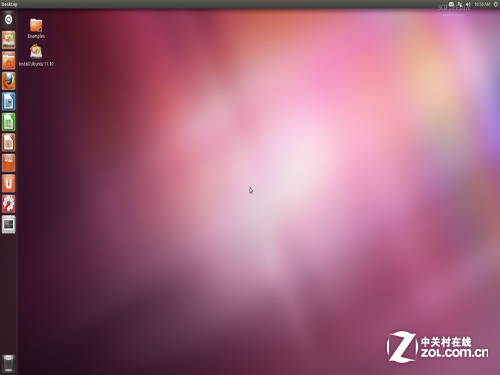
效果前(点击图片查看高清大图,无水印,下同)

效果后

其他效果(点击图片查看高清大图)
在开始操作之前,首先我们要确保你有以下东西:
1、Ubuntu 11.10操作系统(Oneiric Ocelot);
2、GNOME Tweak Tool工具(点击安装);
3、Zukitwo和Zukini GTK3主题;
4、Faenza Icon主题;
5、一张精美的壁纸。
第一步:将Unity移入到底部
按住键盘组合键CTRL+ALT+T,将如下命令粘贴到终端窗口中,记住一次粘贴一个,而且粘贴完一个要按回车键另起一行。
sudo add-apt-repository ppa:paullo612/unityshell-rotated
sudo apt-get update && sudo apt-get install unityshell-rotated libnux-1.0-0 compizconfig-settings-manager
效果如图:
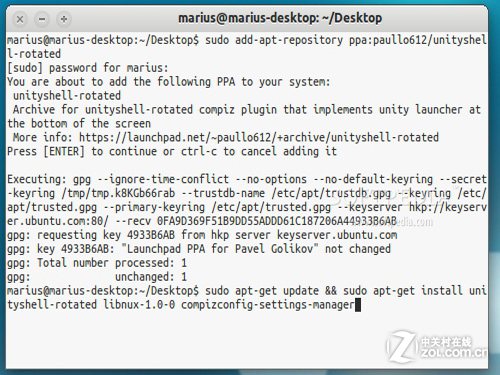
当安装完成,关闭终端窗口并从Unity打开CompizConfig Setttings Manager。鼠标向下拉倒“桌面”选项,取消勾选“Ubuntu Unity Plugin”并激活“Ubuntu Unity Plugin Rotated”
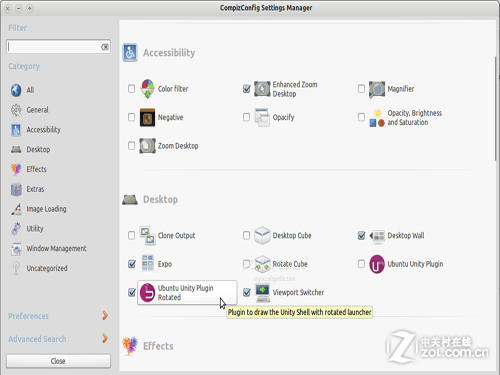
警告:一旦取消勾选“Ubuntu Unity Plugin”,桌面经过短暂闪烁之后Unity将会消失。
激活“Ubuntu Unity Plugin Rotated”之后,你就会看到Unity出现在屏幕的下方。输入激活“Ubuntu Unity Plugin Rotated ”插件,点击进入“Experimental”标签,然后按照自己喜欢的式样进行设置(如下图所示)。
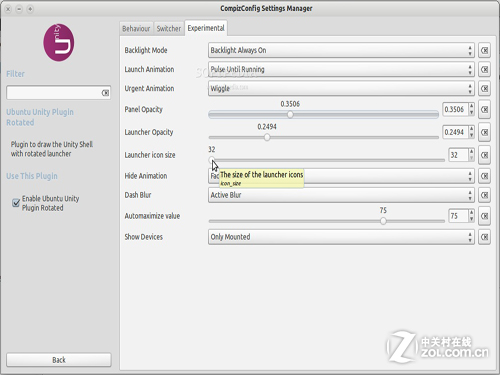
完成Unity设置之后,关闭CompizConfig Settings Manager并重启回话以让更改生效,紧接着执行后面的步骤。
第二步:安装Zukitwo和Zukini GTK3主题
首先,下载Zukitwo和Zukini主题。然后,根据GNOME主题安装方式安装这两款GTK3主题。通常来说,用户需要在home directory中创建一个.themes的文件夹,并从中提取文档。
第三步:安装Faenza主题
同样使用CTRL+ALT+T组合键,将如下命令粘贴到终端窗口中,记住一次粘贴一个,而且粘贴完一个要按回车键另起一行。
sudo add-apt-repository ppa:tiheum/equinox
sudo apt-get update && sudo apt-get install faenza-icon-theme
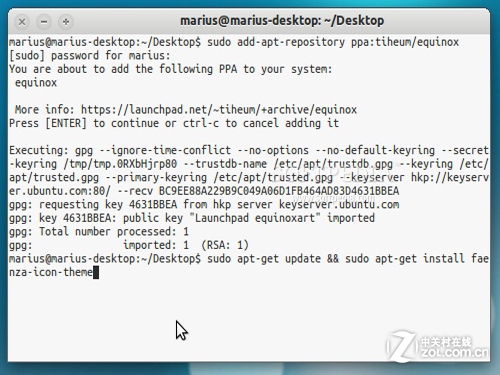
等待完成安装并关闭终端窗口。进行下一步。
第四步:启用主题并添加壁纸
启用新主题及其图标元素,打开GNOME Tweak Tool,点击左侧的“主题”选项卡,然后安装下图方式进行设置。
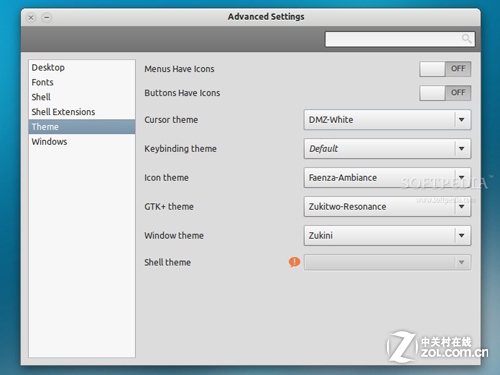
为Faenza-Ambiance设置好图标主题,GTK+主题设置为Zukitwo和Windows主题设置为Zukini之后,关闭GNOME Tweak Tool。
然后,在桌面鼠标右键选择“更改桌面背景”。选择下拉列表中的“文件夹”,通过点击左下方的“+”按钮新增漂亮的壁纸。 接下来我们就可以看到神奇的一幕……

点击图片查看高清大图(下同)
或者这种……


|